在开始之前一定要看官方文档,教程不一定是最新的 官方文档:https://www.rabbitmq.com/install-rpm.html 安装Erlang: 本人用yum仓库安装 1)vim /etc/yum.repos.d/rabbitmq-erlang.repo [rabbitmq-erlang] name=rabbitmq-erlang baseurl=https://dl.bintray.com/rabbitmq/rpm/erlang/20/el/7 gpgcheck=1 gpgkey=https://dl.bintray.com/rabbitmq/Keys/rabbitmq-release-signing-key.asc repo_gpgcheck=0 enabled=1 yum clean all yum makecache 2)然后下载RabbitMQ的rpm包(http://www.rabbitmq.com/download.html) 这里是centos7的版本: wget https://dl.bintray.com/rabbitmq/all/rabbitmq-server/3.7.4/rabbitmq-server-3.7.4-1.el7.noarch.rpm yum install rabbitmq-server-3.7.4-1.el7.noarch.rpm yum会自动去源里安装依赖包
3)优化配置
[root@sh-op-mq01 ~]# cat /etc/security/limits.conf
.......
* soft nofile 65535
* hard nofile 65535
[root@sh-op-mq01 ~]# ulimit -n
65535
[root@sh-op-mq01 ~]# vim /etc/sysctl.conf //添加下面一行
fs.file-max = 100000
[root@sh-op-mq01 ~]# sysctl -p
4)启动RabbitMQ
[root@sh-op-mq01 ~]# systemctl enable rabbitmq-server.service
[root@sh-op-mq01 ~]# systemctl start/restart/stop/status rabbitmq-server.service
RabbitMQ默认监听端口是15672
[root@sh-op-mq01 rabbitmq]# lsof -i:15672
COMMAND PID USER FD TYPE DEVICE SIZE/OFF NODE NAME beam.smp 12776 rabbitmq 50u IPv4 582895 0t0 TCP *:15672 (LISTEN)
默认RabbitMQ的安装目录路径是/var/lib/rabbitmq、默认log路径是/var/log/rabbitmq/
[root@sh-op-mq01 ~]# rabbitmqctl --help
[root@sh-op-mq01 ~]# rabbitmqctl status
[root@sh-op-mq01 ~]# rabbitmqctl environment
5) 可以自定义RabbitMQ配置
[root@sh-op-mq01 ~]# cd /etc/rabbitmq/
[root@sh-op-mq01 rabbitmq]# cat rabbitmq-env.conf
LOG_BASE=/data/log/rabbitmq //定义RabbitMQ的日志路径
[root@sh-op-mq01 rabbitmq]# mkdir /data/log/rabbitmq
[root@sh-op-mq01 rabbitmq]# chown -R rabbitmq.rabbitmq /data/log/rabbitmq
6)重启RabbitMQ
[root@sh-op-mq01 rabbitmq]# systemctl restart rabbitmq-server.service
rabbit-server当前状态:
[root@sh-op-mq01 rabbitmq]# rabbitmqctl status
Status of node 'rabbit@sh-op-mq01' ...
[{pid,12776},
{running_applications,
[{rabbitmq_management,"RabbitMQ Management Console","3.6.5"},
{rabbitmq_web_dispatch,"RabbitMQ Web Dispatcher","3.6.5"},
{webmachine,"webmachine","1.10.3"},
{mochiweb,"MochiMedia Web Server","2.13.1"},
{rabbitmq_management_agent,"RabbitMQ Management Agent","3.6.5"},
{rabbit,"RabbitMQ","3.6.5"},
{os_mon,"CPO CXC 138 46","2.2.14"},
{ssl,"Erlang/OTP SSL application","5.3.3"},
{public_key,"Public key infrastructure","0.21"},
{crypto,"CRYPTO version 2","3.2"},
{amqp_client,"RabbitMQ AMQP Client","3.6.5"},
{rabbit_common,[],"3.6.5"},
{inets,"INETS CXC 138 49","5.9.8"},
{mnesia,"MNESIA CXC 138 12","4.11"},
{compiler,"ERTS CXC 138 10","4.9.4"},
{xmerl,"XML parser","1.3.6"},
{syntax_tools,"Syntax tools","1.6.13"},
{asn1,"The Erlang ASN1 compiler version 2.0.4","2.0.4"},
{ranch,"Socket acceptor pool for TCP protocols.","1.2.1"},
{sasl,"SASL CXC 138 11","2.3.4"},
{stdlib,"ERTS CXC 138 10","1.19.4"},
{kernel,"ERTS CXC 138 10","2.16.4"}]},
{os,{unix,linux}},
{erlang_version,
"Erlang R16B03-1 (erts-5.10.4) [source] [64-bit] [smp:8:8] [async-threads:128] [hipe] [kernel-poll:true]
"},
{memory,
[{total,61117832},
{connection_readers,0},
{connection_writers,0},
{connection_channels,0},
{connection_other,2800},
{queue_procs,2800},
{queue_slave_procs,0},
{plugins,669584},
{other_proc,19656864},
{mnesia,67096},
{mgmt_db,521824},
{msg_index,39960},
{other_ets,1445264},
{binary,29648},
{code,27158116},
{atom,992409},
{other_system,10531467}]},
{alarms,[]},
...........
...........
------------------------------------------------------------------------
可以用下面命令安装更新维护插件:
[root@sh-op-mq01 rabbitmq]# rabbitmq-plugins enable rabbitmq_management
[root@sh-op-mq01 rabbitmq]# systemctl restart rabbitmq-server.service
在浏览器里输入http://localhost:15672访问RabbitMQ,默认用户名和密码都是guest,若能正常访问和登陆,即说明正常连接RabbitMQ
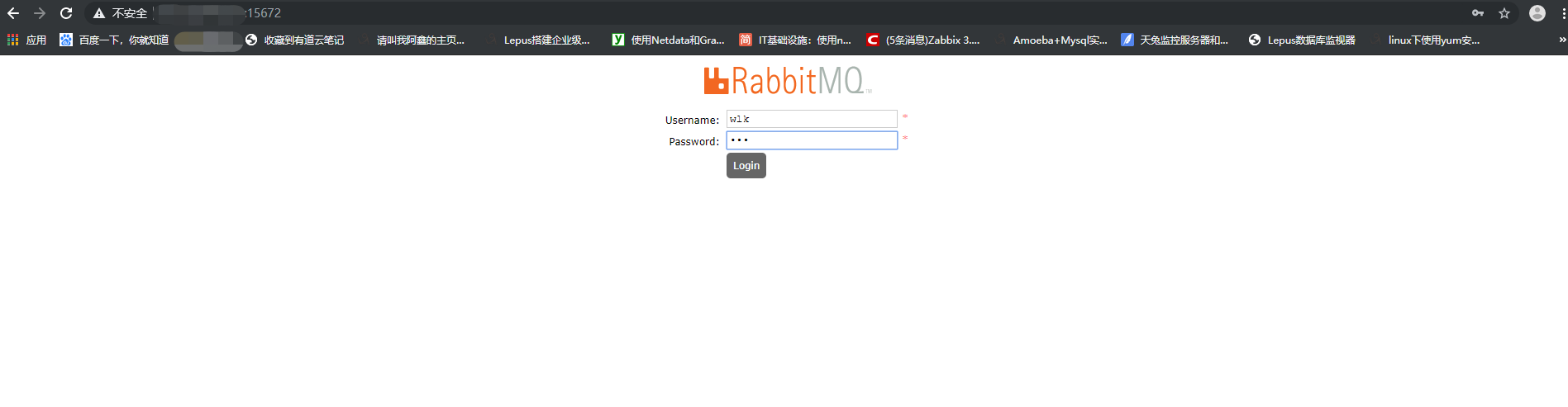

如果使用默认的guest/guest账号密码登陆不上,解决办法如下
[root@sh-op-mq01 rabbitmq]# vim /etc/rabbitmq/rabbitmq.config
[{rabbit, [{loopback_users, []}]}].
[root@sh-op-mq01 rabbitmq]# systemctl restart rabbitmq-server.service
然后使用guest/guest登陆即可!
--------------------------------------------------------------------------------
如果还是使用guest/guest登陆不上RabbitMQ,可以自己创建了一个账户,赋予管理员权限
[root@sh-op-mq01 rabbitmq]# rabbitmqctl add_user username password
[root@sh-op-mq01 rabbitmq]# rabbitmqctl set_user_tags username administrator
创建完后用以下命令查看创建完的账号
[root@sh-op-mq01 rabbitmq]# rabbitmqctl list_users
RabbitMQ使用:
1)用户管理
用户管理包括增加用户,删除用户,查看用户列表,修改用户密码,设置用户角色,权限等等。
新增一个用
# rabbitmqctl add_user Username Password
删除一个用户
# rabbitmqctl delete_user Username
修改用户的密码
# rabbitmqctl oldPassword Username newPassword
查看当前用户列表
# rabbitmqctl list_users
赋予角色
# rabbitmqctl set_user_tags zx(用户名) (超级管理员)
monitoring(监控者)
policymaker(策略制定者)
management(普通管理者)
2)用户角色
按照个人理解,用户角色可分为五类,超级管理员, 监控者, 策略制定者, 普通管理者以及其他。
超级管理员(administrator)
可登陆管理控制台(启用management plugin的情况下),可查看所有的信息,并且可以对用户,策略(policy)进行操作。
监控者(monitoring)
可登陆管理控制台(启用management plugin的情况下),同时可以查看rabbitmq节点的相关信息(进程数,内存使用情况,磁盘使用情况等)
策略制定者(policymaker)
可登陆管理控制台(启用management plugin的情况下), 同时可以对policy进行管理。但无法查看节点的相关信息(上图红框标识的部分)。
普通管理者(management)
仅可登陆管理控制台(启用management plugin的情况下),无法看到节点信息,也无法对策略进行管理。
其他
无法登陆管理控制台,通常就是普通的生产者和消费者。
远程连接MQ:
3)远程连接MQ:
创建一个用户
rabbitmqctl add_user zx(名字) zx(密码)
创建一个新的Vhost
rabbitmqctl add_vhost test(Vhost名字)
赋予权限
rabbitmqctl set_permissions -p test(Vhost名字) zx(用户) ".*" ".*" ".*"
用户权限
用户权限指的是用户对exchange,queue的操作权限,包括配置权限,读写权限。配置权限会影响到exchange,queue的声明和删除。读写权限影响到从queue里取消息,向 exchange发送消息以及queue和exchange的绑定(bind)操作。
例如: 将queue绑定到某exchange上,需要具有queue的可写权限,以及exchange的可读权限;向exchange发送消息需要具有exchange的可写权限;从queue里取数据需要具有queue的可读权限。详细请参考官方文档中"How permissions work"部分。
相关命令为:
(1) 设置用户权限
rabbitmqctl set_permissions -p VHostPath User ConfP WriteP ReadP
(2) 查看(指定hostpath)所有用户的权限信息
rabbitmqctl list_permissions [-p VHostPath]
(3) 查看指定用户的权限信息
rabbitmqctl list_user_permissions User
(4) 清除用户的权限信息
rabbitmqctl clear_permissions [-p VHostPath] User
2.删除用户
rabbitmqctl delete_user username
3.修改密码
rabbitmqctl change_password usernamene wpassword
4.列出所有用户
rabbitmqctl list_users
权限控制:
1.创建虚拟主机
rabbitmqctl add_vhost vhostpath
2.删除虚拟主机
rabbitmqctl delete_vhost vhostpath
3.列出所有虚拟主机
rabbitmqctl list_vhosts
4.设置用户权限
rabbitmqctl set_permissions [-pvhostpath] username regexp regexp regexp
5.清除用户权限
rabbitmqctl clear_permissions [-pvhostpath] username
6.列出虚拟主机上的所有权限
rabbitmqctl list_permissions [-pvhostpath]
7.列出用户权限
rabbitmqctl list_user_permissionsusername